Kopieren eines Teils des Originals (Bereichsmarkierung)
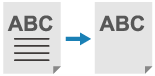
Sie können einen Teil eines Originals extrahieren und kopieren, ähnlich wie beim Zuschneiden eines Fotos oder beim Ausschneiden eines Zeitungsartikels. Da Sie den zu kopierenden Bereich bei der Überprüfung des Vorschaubildschirms angeben, müssen Sie das Original nicht zuschneiden.
Sie können auch mehrere Bereiche definieren und das Teil außerhalb der definierten Bereiche kopieren.
Sie können auch mehrere Bereiche definieren und das Teil außerhalb der definierten Bereiche kopieren.
* Die grundlegenden Kopiervorgänge sind nachfolgend beschrieben:
1
Legen Sie das Original auf das Vorlagenglas. Platzieren von Originalen
Um einen Bereich zu definieren, legen Sie das Original auf das Vorlagenglas. Sie können keinen Bereich für ein in der Zufuhr liegendes Original definieren.
2
Drücken Sie auf dem Kopierbildschirm auf [Optionen]  [Bereichsmarkierung]. Kopierbildschirm
[Bereichsmarkierung]. Kopierbildschirm
 [Bereichsmarkierung]. Kopierbildschirm
[Bereichsmarkierung]. KopierbildschirmDer Bildschirm [Bereichsmarkierung] wird angezeigt.
Drücken Sie auf [Touch-Eingabe].
Der Bildschirm [Bereichsmarkierung: Touch-Eingabe] wird angezeigt.
4
Drücken Sie auf [Scanstart].
Das Original wird gescannt, und ein Vorschaubild wird angezeigt.
Definieren Sie den Bereich auf dem Vorschaubild.
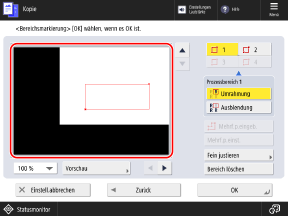
* Die Elemente, die auf dem Bildschirm erscheinen, variieren je nach Modell und Optionen.
Drücken Sie zwei Punkte ( ), um ein Rechteck (
), um ein Rechteck ( ) mit diesen Punkten in diagonal gegenüberliegenden Ecken anzuzeigen. Definieren Sie den Bereich so, dass der zu kopierende oder auszuschließende Teil in das Rechteck passt.
) mit diesen Punkten in diagonal gegenüberliegenden Ecken anzuzeigen. Definieren Sie den Bereich so, dass der zu kopierende oder auszuschließende Teil in das Rechteck passt.
 ), um ein Rechteck (
), um ein Rechteck ( ) mit diesen Punkten in diagonal gegenüberliegenden Ecken anzuzeigen. Definieren Sie den Bereich so, dass der zu kopierende oder auszuschließende Teil in das Rechteck passt.
) mit diesen Punkten in diagonal gegenüberliegenden Ecken anzuzeigen. Definieren Sie den Bereich so, dass der zu kopierende oder auszuschließende Teil in das Rechteck passt.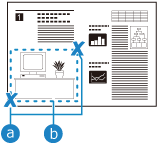
Um einen bestimmten Punkt zu löschen, während Sie den Bereich definieren, drücken Sie [Punkt löschen]. Um einen definierten Bereich zu löschen, drücken Sie [Bereich löschen].
Wenn der definierte zu kopierende Bereich zu klein ist, erkennt das Gerät die Farbinformationen des Originals möglicherweise nicht richtig und kopiert in Schwarzweiß.
Wenn der Bereich schwer zu definieren ist

Drücken Sie [100%], und ändern Sie die Anzeigevergrößerung des Vorschaubildes auf [200%] oder [400%].
Drücken Sie [ ], [
], [ ], [
], [ ] oder [
] oder [ ], um die Anzeigeposition des Vorschaubildes zu verschieben.
], um die Anzeigeposition des Vorschaubildes zu verschieben.
 ], [
], [ ], [
], [ ] oder [
] oder [ ], um die Anzeigeposition des Vorschaubildes zu verschieben.
], um die Anzeigeposition des Vorschaubildes zu verschieben.Sie können [Fein justieren] drücken, um den Bereich fein zu justieren. Wählen Sie mit [Punkt wählen] einen der vier Eckpunkte und verschieben Sie dann mit [Punkt bewegen] die Position des Punktes schrittweise.
Wenn Sie mehrere Bereiche definieren

Wenn die Tasten für die Definition von mehreren Bereichen angezeigt werden, können Sie bis zu vier Bereiche definieren.
Nachdem Sie den ersten Bereich definiert haben, drücken Sie [ ], [
], [ ] und [
] und [ ] in dieser Reihenfolge, um die restlichen Bereiche zu definieren.
] in dieser Reihenfolge, um die restlichen Bereiche zu definieren.
Nachdem Sie den ersten Bereich definiert haben, drücken Sie [
 ], [
], [ ] und [
] und [ ] in dieser Reihenfolge, um die restlichen Bereiche zu definieren.
] in dieser Reihenfolge, um die restlichen Bereiche zu definieren.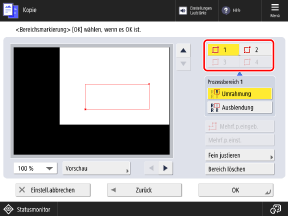
Wählen Sie die Methode zur Verarbeitung des/der definierten Bereichs/Bereiche und drücken Sie [Vorschau].
Es wird ein Vorschaubildschirm mit dem verarbeiteten Ergebnis angezeigt.
[Umrahmung]
Der Teil innerhalb des definierten Bereichs wird kopiert.
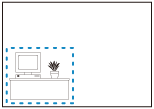
[Ausblendung]
Der Teil außerhalb des definierten Bereichs wird kopiert.
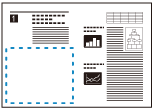
* Wenn mehrere Bereiche definiert sind, können Sie die Verarbeitungsmethode für jeden Bereich auswählen. Wenn sich Bereiche überschneiden und die Verarbeitungsmethoden für diese Bereiche unterschiedlich sind, hat die Verarbeitungsmethode für den später definierten Bereich Vorrang.
7
Überprüfen Sie, ob der Bereich korrekt definiert ist, und drücken Sie [OK].
Der Bildschirm [Bereichsmarkierung: Touch-Eingabe] wird erneut angezeigt.
Um den Bereich neu zu definieren, drücken Sie [Bereich löschen] auf dem Bildschirm [Bereichsmarkierung: Touch-Eingabe], und wiederholen Sie den Vorgang ab Schritt 5.
8
Drücken Sie [Weiter], und wählen Sie, ob der definierte Bereich zentriert werden soll.
Wenn Sie [Ausblendung] in Schritt 6 auswählen, ist dieser Schritt nicht erforderlich. Fahren Sie mit Schritt 9 fort.
[Versetzen in die Mitte]
Verschiebt den definierten Bereich beim Kopieren in die Mitte des Papiers.
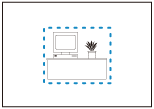
[Nicht z.Mitte versetzen]
Beim Kopieren wird die gleiche Position wie beim Original beibehalten.
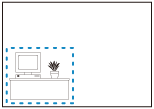
Drücken Sie [OK]  [Schließen].
[Schließen].
 [Schließen].
[Schließen].Der Kopierbildschirm wird erneut angezeigt.
10
Drücken Sie auf [ Start].
Start].
 Start].
Start].Der Teil innerhalb oder außerhalb des definierten Bereichs wird kopiert.
HINWEIS
Definieren eines Bereichs mit einer komplexen Form
Sie können auch einen Bereich mit einer komplexen Form definieren, wie unten dargestellt. Drücken Sie in Schritt 5 auf [Mehrf.p.eingeb.], und drücken Sie 4 bis 10 Punkte auf dem Vorschaubild, um den Bereich zu definieren. Nachdem Sie den letzten Punkt gedrückt haben, drücken Sie [Mehrf.p.einst.], um den Bereich einzustellen.
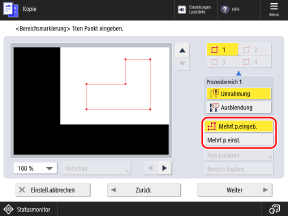
* Sie können nicht mehrere Bereiche definieren, wenn Sie diese Methode zur Definition eines Bereichs verwenden.
* Wenn [Mehrf.p.eingeb.] nicht auf dem Bildschirm in Schritt 5 angezeigt wird, können Sie mit dieser Methode keinen Bereich definieren.
Definieren eines Bereichs mit numerischen Werten
Sie können auch numerische Werte eingeben, um einen genauen Bereich zu definieren. Drücken Sie in Schritt 3 auf [Durch Zahl.tasten eing.], und definieren Sie den Bereich mit den Zahlentasten, indem Sie die Werte für [X1] bis [Y2] eingeben, wobei die obere rechte Seite des Originals als Bezugspunkt dient.
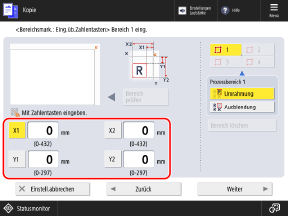
* Die Elemente, die auf dem Bildschirm erscheinen, variieren je nach Modell und Optionen.
Wiederholtes Kopieren des angegebenen Bereichs auf eine Seite
Wenn Sie [Bilder wiederholen] einstellen, um dasselbe Original wiederholt auf eine Seite zu kopieren, und [Umrahmung] wählen, um einen Teil des Originals zu extrahieren, können Sie den angegebenen Bereich wiederholt auf dieselbe Seite kopieren. Wiederholtes Kopieren des Originals auf eine Seite (Bildwiederholungen)